5+ meilleurs widgets Windows 11 pour vous faciliter la vie
Les widgets sont très faciles à utiliser et offrent un accès instantané à diverses informations sur votre bureau.
Vous pouvez parcourir le vaste catalogue de widgets et choisir parmi différentes catégories telles que la productivité, le divertissement, les sports, les actualités, la météo, etc. Chaque widget est entièrement personnalisable, vous permettant de contrôler la façon dont vos données sont affichées.
Les widgets sont populaires depuis le début. Ils ont une bonne raison : ils vous aident à suivre les choses sur votre ordinateur en affichant les informations dans un format facile à utiliser.
La bibliothèque de widgets comprend une variété de widgets utiles, mais elle n'inclut pas tous les widgets possibles que vous pourriez souhaiter. Heureusement, il en existe des milliers d’autres disponibles en ligne si vous savez où chercher.
Nous pouvons utiliser des widgets pour connaître l'heure actuelle, la charge restante de la batterie et même écouter de la musique. Cependant, vous pouvez faire beaucoup d'autres choses avec les widgets Windows 11, et nous avons pensé en partager quelques-unes qui, selon nous, auront un impact immédiat sur vous.
Pouvez-vous personnaliser les widgets Windows 11 ?
Les meilleurs widgets pour Windows 11 sont gratuits, personnalisables et leur configuration ne prend que quelques minutes. Vous pouvez ajouter des widgets à votre bureau à l'aide d'une simple interface glisser-déposer.

Pour personnaliser le menu Démarrer, vous pouvez ajouter vos applications préférées et supprimer vous-même celles que vous n'aimez pas. Vous pouvez également personnaliser des sections spécifiques, masquer ou supprimer des widgets et ajouter d'autres widgets.
Si vous souhaitez ajouter plus de widgets, vous pouvez également les télécharger et les ajouter. Dans ce qui suit, nous discuterons de certaines des principales options de widgets de Windows 11 qui sont considérées comme les meilleures.
Quels sont les meilleurs widgets Windows 11 ?
1. Widget de calendrier
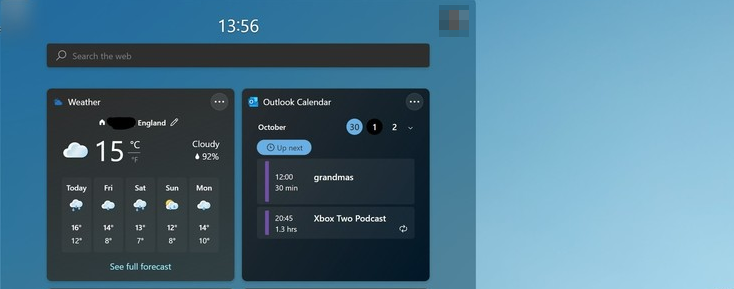
Le widget de calendrier est conçu pour un accès rapide, il est donc toujours visible sur votre bureau sans être trop envahissant. Il présente un design élégant qui s’adapte à n’importe quel thème d’arrière-plan et palette de couleurs.
Le Calendrier Windows 11 vous permet de voir tous vos rendez-vous à venir, de définir des rappels ou de créer de nouveaux événements en un seul endroit. Vous pouvez choisir les calendriers à afficher, tels que les calendriers de travail ou les calendriers partagés avec vos amis et votre famille.
Ce n'est pas votre calendrier ordinaire. Vous bénéficiez d'un niveau d'organisation plus élevé, d'alertes sur tous les événements et restez généralement au courant des derniers événements. L'ajout de widgets vous permet d'afficher des éléments tels que votre emploi du temps et les événements à venir directement sur votre écran d'accueil.
Si vous recherchez un moyen simple de suivre tous vos événements importants, Calendar Widget est un choix parfait !
Certains des avantages de ce widget incluent :
- Facile à visualiser - Utilisez le widget de calendrier pour afficher tous vos événements en un coup d'œil.
- Commodité - Ajoutez, supprimez et modifiez des événements du widget de calendrier.
- Personnalisable – Choisissez parmi plusieurs plages horaires – notamment aujourd'hui, demain, cette semaine et la semaine prochaine – pour voir ce qui se passe sur votre calendrier.
2. Photos
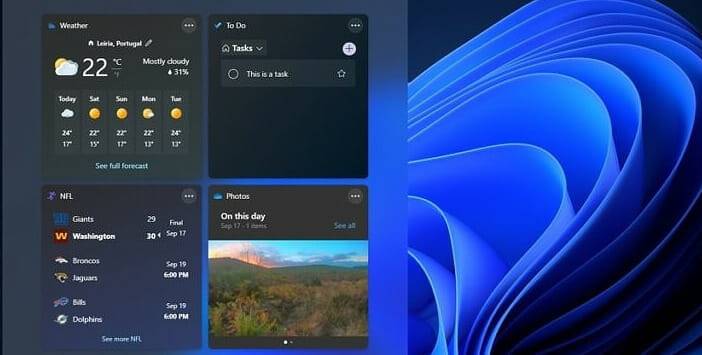
Travailler sur l'ordinateur toute la journée peut être un peu fatigant, surtout si vous ne faites pas de pause entre les deux.
Rien n'égaye votre journée comme une bonne photo, alors pourquoi ne pas garder vos favoris près de vous ? Le widget Photos peut instantanément vous remonter le moral en enregistrant des tonnes d'images en boucle dans OneDrive.
Certains des avantages de ce widget incluent :
- Toutes vos photos au même endroit - Le widget Photos est un excellent moyen de montrer toutes vos dernières photos de votre PC à vos amis et à votre famille en ligne.
- Méthode d'édition rapide - Ce widget vous offre un moyen simple de localiser et de travailler avec vos photos, surtout si vous les modifiez fréquemment.
- Commodité - Il facilite la visualisation et l'organisation de vos photos numériques.
3. Conseils
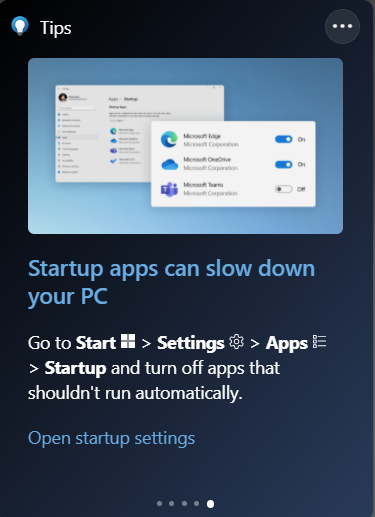
Que peut faire votre ordinateur ? Le widget Conseils vous offre un moyen rapide et facile de le trouver. Soyons réalistes, il y a tellement de fonctionnalités dans Windows 11 qu’il est difficile de toutes les suivre.
Windows 11 dispose de nombreuses fonctionnalités cachées disponibles pour améliorer votre expérience informatique, mais il peut être difficile de toutes les utiliser en même temps.
Le widget Conseils vous aide à comprendre les capacités de votre ordinateur à petites doses. Chaque fois que vous ouvrez une application complète, le widget sur le bureau présentera une invite différente.
Certains avantages de ce widget incluent :
- Rappel rapide - Ce widget vous rappelle d'utiliser le logiciel Microsoft et d'explorer plus de fonctionnalités.
- Simplifié - Les conseils sont courts et agréables, ce qui les rend faciles à retenir.
- Conseils mobiles – Vous pouvez en apprendre davantage sur le système d'exploitation en déplacement sans passer trop de temps.
4. Divertissement
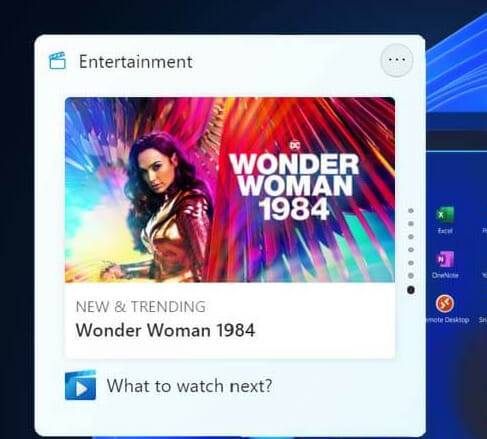
Entertainment Widget est votre concierge de divertissement personnel. C'est comme avoir votre propre assistant personnel, capable de tout, de la télévision aux films et aux livres. Il est toujours au top pour que vous n'ayez pas à le faire.
Recevez une alerte conviviale et informative lorsque votre émission est publiée dans le Microsoft Store. Si vous recherchez quelque chose de nouveau à regarder, il peut également vous faire des suggestions en fonction de ce que vous regardez et des personnes que vous suivez dans le Microsoft Store.
Vous pouvez même contrôler la lecture de l'émission directement depuis le widget, le tout sans ouvrir l'application !
Certains avantages de ce widget incluent :
- Sorties instantanées - Vous savez quand de nouvelles versions sont publiées afin que vous puissiez être le premier à les voir.
- Personnalisable - Il est personnalisable car vous pouvez le personnaliser avec vos genres préférés et même évaluer les titres directement dans le widget.
- Aperçu court - Vous pouvez prévisualiser une émission pour voir si elle vous convient.
5. Trafic
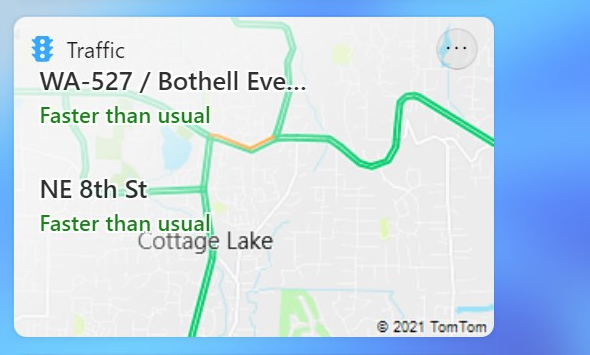
Ce widget vous sera utile si vous souhaitez connaître rapidement les conditions de circulation à proximité de votre domicile ou de votre travail pour vous aider à planifier votre itinéraire.
Peu importe où vous êtes, rester connecté au trafic n'a jamais été aussi simple. Vous obtiendrez une vue rapide et d'un seul coup d'œil des conditions de circulation dans votre région, avec la possibilité d'obtenir plus de détails sur votre trajet avec un lien rapide vers la carte.
Ne manquez plus jamais un rendez-vous ou ne soyez plus en retard à une réunion lorsque vous savez quels itinéraires éviter en utilisant ce widget.
Pour tirer le meilleur parti de ce widget, assurez-vous que votre position est activée pour obtenir des mises à jour en temps opportun.
Certains avantages de ce widget incluent :
- Afficher plusieurs itinéraires- Il vous aide à choisir l'itinéraire le plus court et le plus rapide pour éviter les embouteillages.
- Personnalisable - Vous pouvez ajouter plusieurs destinations pour mieux planifier votre journée et arriver à vos rendez-vous à l'heure.
- Informations utiles – Le widget affiche également une liste des incidents de circulation avec une brève description afin que vous sachiez comment cela affectera votre voyage.
- Connecté - Il se connecte de manière transparente aux applications cartographiques afin que vous n'ayez pas à basculer entre les applications lorsque vous recherchez des informations.
6. Météo
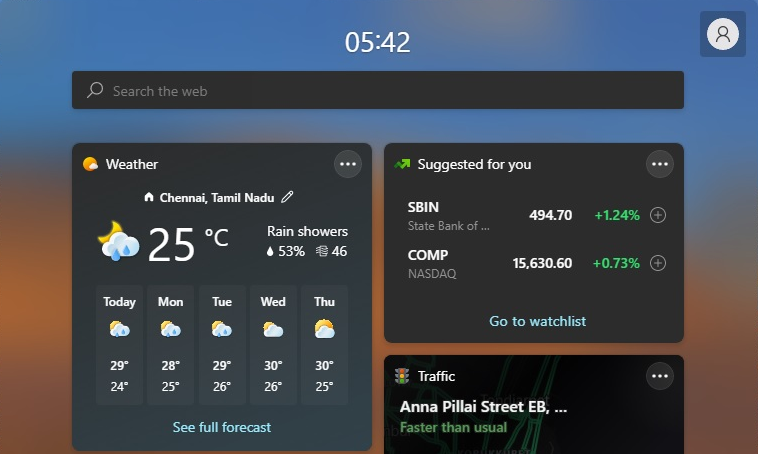
C'est un autre widget indispensable sur votre PC Windows 11. Une façon de reformuler cela est la suivante : si vous pouvez prévoir la possibilité de neige à l'avance, vous n'avez plus à trouver d'excuses pour ne pas avoir de parapluie en cas d'averse ou pour être habillé de manière inappropriée pour sortir.
Obtenez des informations sur les prévisions météorologiques pour votre emplacement ou votre destination et affichez des données détaillées sur les conditions actuelles. Restez au courant des conditions météorologiques locales afin de savoir exactement quoi porter avant de partir.
Ce widget fournit des prévisions de haute qualité, précises et opportunes dans une interface facile à utiliser, ce qui en fait le widget le plus populaire.
Certains des avantages de ce widget incluent :
- Prévisions sur plusieurs jours - Ce widget vous permet de prédire les prévisions jusqu'à cinq jours à l'avance afin que vous puissiez mieux planifier à l'avance.
- Connecté- Il fonctionne également avec Google Maps, ce qui signifie que vous pouvez entrer n'importe quelle ville ou village et obtenir les conditions météorologiques actuelles.
- Conseils et rappels utiles - Le widget fournit également des niveaux de température et propose des rappels utiles tels que ne pas oublier votre parapluie.
Les widgets ralentiront-ils mon PC Windows 11 ?
Les performances du PC dépendent de nombreux facteurs. Pour éviter une situation où les applications se disputent la RAM disponible, vous devez vous assurer que la taille de la RAM correspond au grand nombre de widgets que vous utilisez.
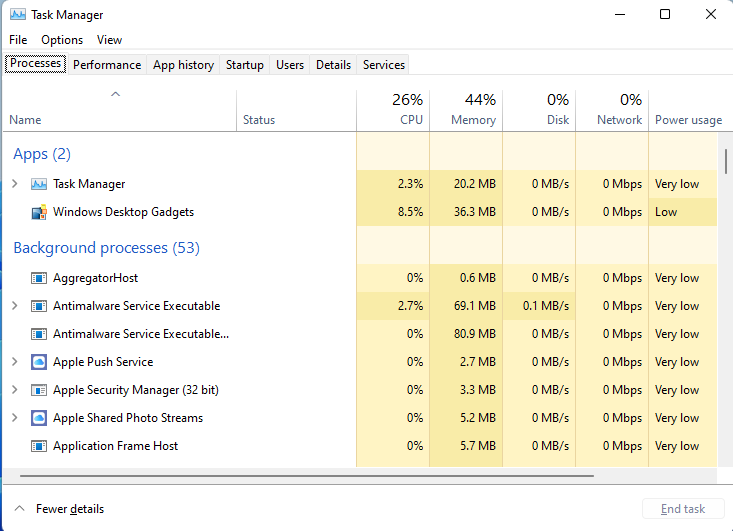
Il est également recommandé de n'avoir que des widgets utiles dans la barre de widgets, car un trop grand nombre peut entraîner un décalage. De nombreuses personnes les utilisent pour plus de commodité, car elles peuvent visualiser certaines informations sans ouvrir de navigateur ou toute autre application.
Certaines personnes les utilisent pour ajouter de la couleur et de la variété à leur bureau. Certaines personnes aiment les placer à des endroits spécifiques pour pouvoir trouver facilement des choses, comme placer un calendrier à côté d'une horloge pour que vous puissiez voir les deux en même temps.
Quelle que soit votre raison, gardez à l'esprit la capacité de votre appareil à gérer et choisissez le nombre de widgets que vous souhaitez placer.
Ce ne sont là que quelques-uns des meilleurs outils pour apprendre les principaux widgets de Windows 11. Les widgets présentés ici ne sont pas exhaustifs, mais vous aideront à rester organisé avec un peu de divertissement.
Comme nous l'expliquons dans cet article complet, vous pouvez également utiliser des widgets et bien plus encore sans vous connecter.
Si vous rencontrez d'autres problèmes, tels que des widgets qui ne fonctionnent pas sous Windows 11, découvrez comment les résoudre grâce à nos didacticiels d'experts.
Ce qui précède est le contenu détaillé de. pour plus d'informations, suivez d'autres articles connexes sur le site Web de PHP en chinois!

Outils d'IA chauds

Undresser.AI Undress
Application basée sur l'IA pour créer des photos de nu réalistes

AI Clothes Remover
Outil d'IA en ligne pour supprimer les vêtements des photos.

Undress AI Tool
Images de déshabillage gratuites

Clothoff.io
Dissolvant de vêtements AI

AI Hentai Generator
Générez AI Hentai gratuitement.

Article chaud

Outils chauds

Bloc-notes++7.3.1
Éditeur de code facile à utiliser et gratuit

SublimeText3 version chinoise
Version chinoise, très simple à utiliser

Envoyer Studio 13.0.1
Puissant environnement de développement intégré PHP

Dreamweaver CS6
Outils de développement Web visuel

SublimeText3 version Mac
Logiciel d'édition de code au niveau de Dieu (SublimeText3)
 Quel logiciel est Bonjour et peut-il être désinstallé ?
Feb 20, 2024 am 09:33 AM
Quel logiciel est Bonjour et peut-il être désinstallé ?
Feb 20, 2024 am 09:33 AM
Titre : Explorez le logiciel Bonjour et comment le désinstaller Résumé : Cet article présentera les fonctions, le champ d'utilisation et comment désinstaller le logiciel Bonjour. Parallèlement, il sera également expliqué comment utiliser d'autres outils pour remplacer Bonjour afin de répondre aux besoins des utilisateurs. Introduction : Bonjour est un logiciel courant dans le domaine de la technologie informatique et réseau. Bien que cela puisse paraître peu familier à certains utilisateurs, cela peut être très utile dans certaines situations spécifiques. Si le logiciel Bonjour est installé mais que vous souhaitez maintenant le désinstaller, alors
 Que faire si WPS Office ne peut pas ouvrir le fichier PPT - Que faire si WPS Office ne peut pas ouvrir le fichier PPT
Mar 04, 2024 am 11:40 AM
Que faire si WPS Office ne peut pas ouvrir le fichier PPT - Que faire si WPS Office ne peut pas ouvrir le fichier PPT
Mar 04, 2024 am 11:40 AM
Récemment, de nombreux amis m'ont demandé quoi faire si WPSOffice ne pouvait pas ouvrir les fichiers PPT. Ensuite, apprenons comment résoudre le problème de l'incapacité de WPSOffice à ouvrir les fichiers PPT. J'espère que cela pourra aider tout le monde. 1. Ouvrez d'abord WPSOffice et accédez à la page d'accueil, comme indiqué dans la figure ci-dessous. 2. Saisissez ensuite le mot-clé « réparation de documents » dans la barre de recherche ci-dessus, puis cliquez pour ouvrir l'outil de réparation de documents, comme indiqué dans la figure ci-dessous. 3. Importez ensuite le fichier PPT pour réparation, comme indiqué dans la figure ci-dessous.
 Quel logiciel est CrystalDiskmark ? -Comment utiliser crystaldiskmark ?
Mar 18, 2024 pm 02:58 PM
Quel logiciel est CrystalDiskmark ? -Comment utiliser crystaldiskmark ?
Mar 18, 2024 pm 02:58 PM
CrystalDiskMark est un petit outil de référence pour disques durs qui mesure rapidement les vitesses de lecture/écriture séquentielles et aléatoires. Ensuite, laissez l'éditeur vous présenter CrystalDiskMark et comment utiliser crystaldiskmark~ 1. Introduction à CrystalDiskMark CrystalDiskMark est un outil de test de performances de disque largement utilisé pour évaluer la vitesse et les performances de lecture et d'écriture des disques durs mécaniques et des disques SSD (SSD). ). Performances d’E/S aléatoires. Il s'agit d'une application Windows gratuite qui fournit une interface conviviale et divers modes de test pour évaluer différents aspects des performances du disque dur. Elle est largement utilisée dans les revues de matériel.
![Le logiciel Corsair iCUE ne détecte pas la RAM [Corrigé]](https://img.php.cn/upload/article/000/465/014/170831448976874.png?x-oss-process=image/resize,m_fill,h_207,w_330) Le logiciel Corsair iCUE ne détecte pas la RAM [Corrigé]
Feb 19, 2024 am 11:48 AM
Le logiciel Corsair iCUE ne détecte pas la RAM [Corrigé]
Feb 19, 2024 am 11:48 AM
Cet article explorera les étapes que les utilisateurs peuvent suivre lorsque le logiciel CorsairiCUE ne reconnaît pas la RAM d'un système Windows. Bien que le logiciel CorsairiCUE soit conçu pour permettre aux utilisateurs de contrôler l'éclairage RVB de leur ordinateur, certains utilisateurs ont constaté que le logiciel ne fonctionnait pas correctement, entraînant une incapacité à détecter les modules RAM. Pourquoi l'ICUE ne récupère-t-elle pas ma mémoire ? La principale raison pour laquelle ICUE ne peut pas identifier correctement la RAM est généralement liée à des conflits logiciels en arrière-plan. De plus, des paramètres d'écriture SPD incorrects peuvent également être à l'origine de ce problème. Problème résolu avec le logiciel CorsairIcue ne détectant pas la RAM Si le logiciel CorsairIcue ne détecte pas la RAM sur votre ordinateur Windows, veuillez utiliser les suggestions suivantes.
 Tutoriel d'utilisation de CrystalDiskinfo – Quel logiciel est CrystalDiskinfo ?
Mar 18, 2024 pm 04:50 PM
Tutoriel d'utilisation de CrystalDiskinfo – Quel logiciel est CrystalDiskinfo ?
Mar 18, 2024 pm 04:50 PM
CrystalDiskInfo est un logiciel utilisé pour vérifier les périphériques matériels informatiques. Dans ce logiciel, nous pouvons vérifier notre propre matériel informatique, tel que la vitesse de lecture, le mode de transmission, l'interface, etc. ! Alors en plus de ces fonctions, comment utiliser CrystalDiskInfo et qu'est-ce que CrystalDiskInfo exactement ? Laissez-moi faire le tri pour vous ! 1. L'origine de CrystalDiskInfo En tant que l'un des trois composants principaux d'un ordinateur hôte, un disque SSD est le support de stockage d'un ordinateur et est responsable du stockage des données informatiques. Un bon disque SSD peut accélérer la lecture et la lecture des fichiers. affecter l’expérience du consommateur. Lorsque les consommateurs reçoivent de nouveaux appareils, ils peuvent utiliser des logiciels tiers ou d'autres disques SSD pour
 Comment définir l'incrément du clavier dans Adobe Illustrator CS6 - Comment définir l'incrément du clavier dans Adobe Illustrator CS6
Mar 04, 2024 pm 06:04 PM
Comment définir l'incrément du clavier dans Adobe Illustrator CS6 - Comment définir l'incrément du clavier dans Adobe Illustrator CS6
Mar 04, 2024 pm 06:04 PM
De nombreux utilisateurs utilisent le logiciel Adobe Illustrator CS6 dans leurs bureaux, alors savez-vous comment définir l'incrément du clavier dans Adobe Illustrator CS6. Ensuite, l'éditeur vous proposera la méthode de définition de l'incrément du clavier dans Adobe Illustrator CS6. jetez un oeil ci-dessous. Étape 1 : Démarrez le logiciel Adobe Illustrator CS6, comme indiqué dans la figure ci-dessous. Étape 2 : Dans la barre de menu, cliquez successivement sur la commande [Modifier] → [Préférences] → [Général]. Étape 3 : La boîte de dialogue [Incrément du clavier] apparaît, entrez le nombre requis dans la zone de texte [Incrément du clavier] et enfin cliquez sur le bouton [OK]. Étape 4 : utilisez la touche de raccourci [Ctrl]
 Quel type de logiciel est bonjour ?
Feb 22, 2024 pm 08:39 PM
Quel type de logiciel est bonjour ?
Feb 22, 2024 pm 08:39 PM
Bonjour est un protocole réseau et un logiciel lancé par Apple pour découvrir et configurer les services réseau au sein d'un réseau local. Son rôle principal est de découvrir et de communiquer automatiquement entre les appareils connectés au même réseau. Bonjour a été introduit pour la première fois dans la version MacOSX10.2 en 2002 et est désormais installé et activé par défaut dans le système d'exploitation d'Apple. Depuis lors, Apple a ouvert la technologie Bonjour à d'autres fabricants, de sorte que de nombreux autres systèmes d'exploitation et appareils peuvent également prendre en charge Bonjour.
 Comment résoudre une tentative de chargement d'un logiciel incompatible avec Edge ?
Mar 15, 2024 pm 01:34 PM
Comment résoudre une tentative de chargement d'un logiciel incompatible avec Edge ?
Mar 15, 2024 pm 01:34 PM
Lorsque nous utilisons le navigateur Edge, il arrive parfois que des logiciels incompatibles tentent d'être chargés ensemble, alors que se passe-t-il ? Laissez ce site présenter soigneusement aux utilisateurs comment résoudre le problème lié à la tentative de chargement de logiciels incompatibles avec Edge. Comment résoudre le problème de la tentative de chargement d'un logiciel incompatible avec Edge Solution 1 : Recherchez IE dans le menu Démarrer et accédez-y directement avec IE. Solution 2 : Remarque : La modification du registre peut entraîner une panne du système, alors soyez prudent. Modifiez les paramètres du registre. 1. Entrez regedit pendant le fonctionnement. 2. Recherchez le chemin\HKEY_LOCAL_MACHINE\SOFTWARE\Policies\Micros





